一、搭建php运行环境
新手小白推荐下载phpEvn,phpEnv是由“闲云”开发的一款运行在Windows系统上的绿色的PHP集成环境,能够快速搭建php运行环境。
打开phpEvn官网,点击“下载”进入下载页面。不知道官网地址的朋友请自行搜索。
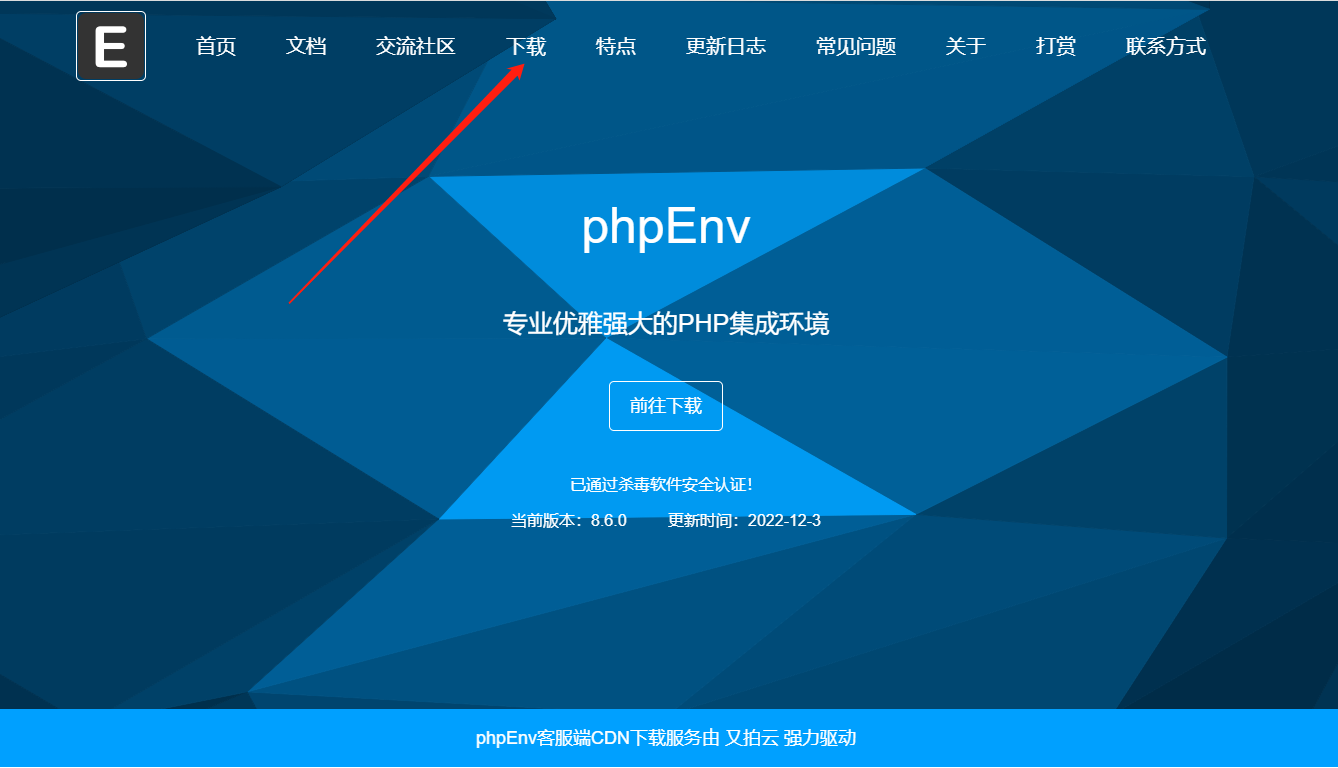
点击“安装版(官网下载)”开始下载phpEvn。
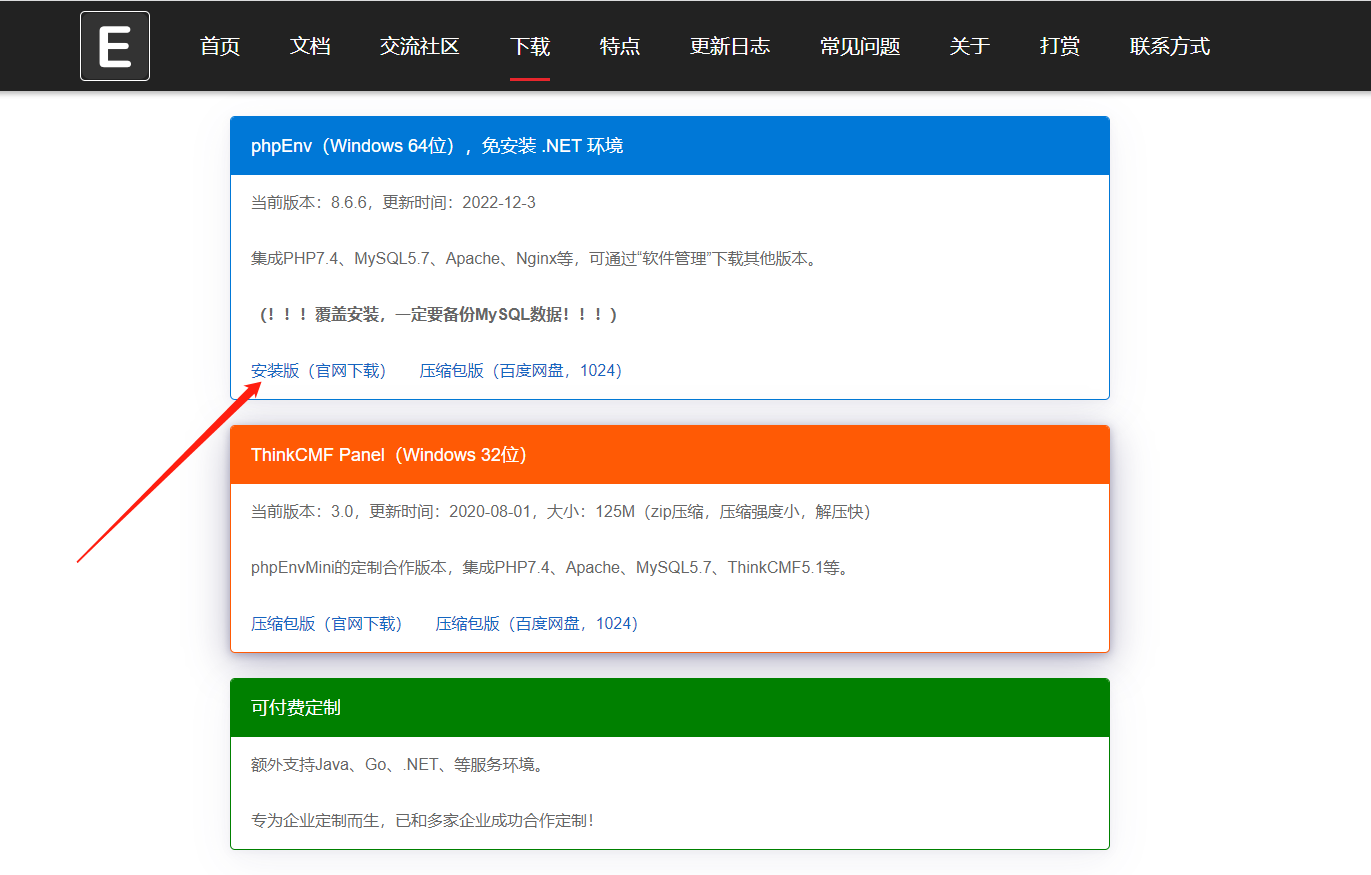
下载完成后安装phpEvn,更多phpEvn安装教程请自行搜索。
安装完成后打开phpEvn。点击“启动服务”按钮,当nginx跟Mysql的红点变成绿色之后,说明nginx跟Mysql服务已经启动成功了。Mysql的默认主机地址是 localhost ,用户名和密码是 root 。
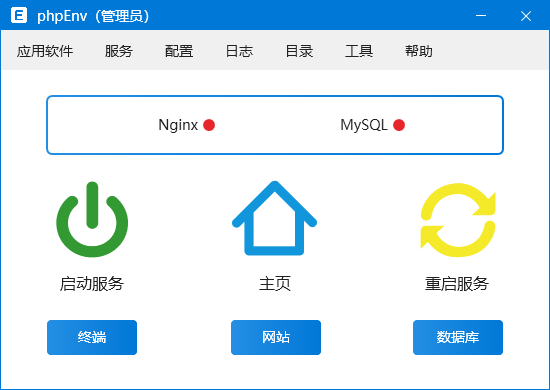

在浏览器输入 localhost 按回车键,出现以下界面说明phpEvn集成环境已经安装成功。
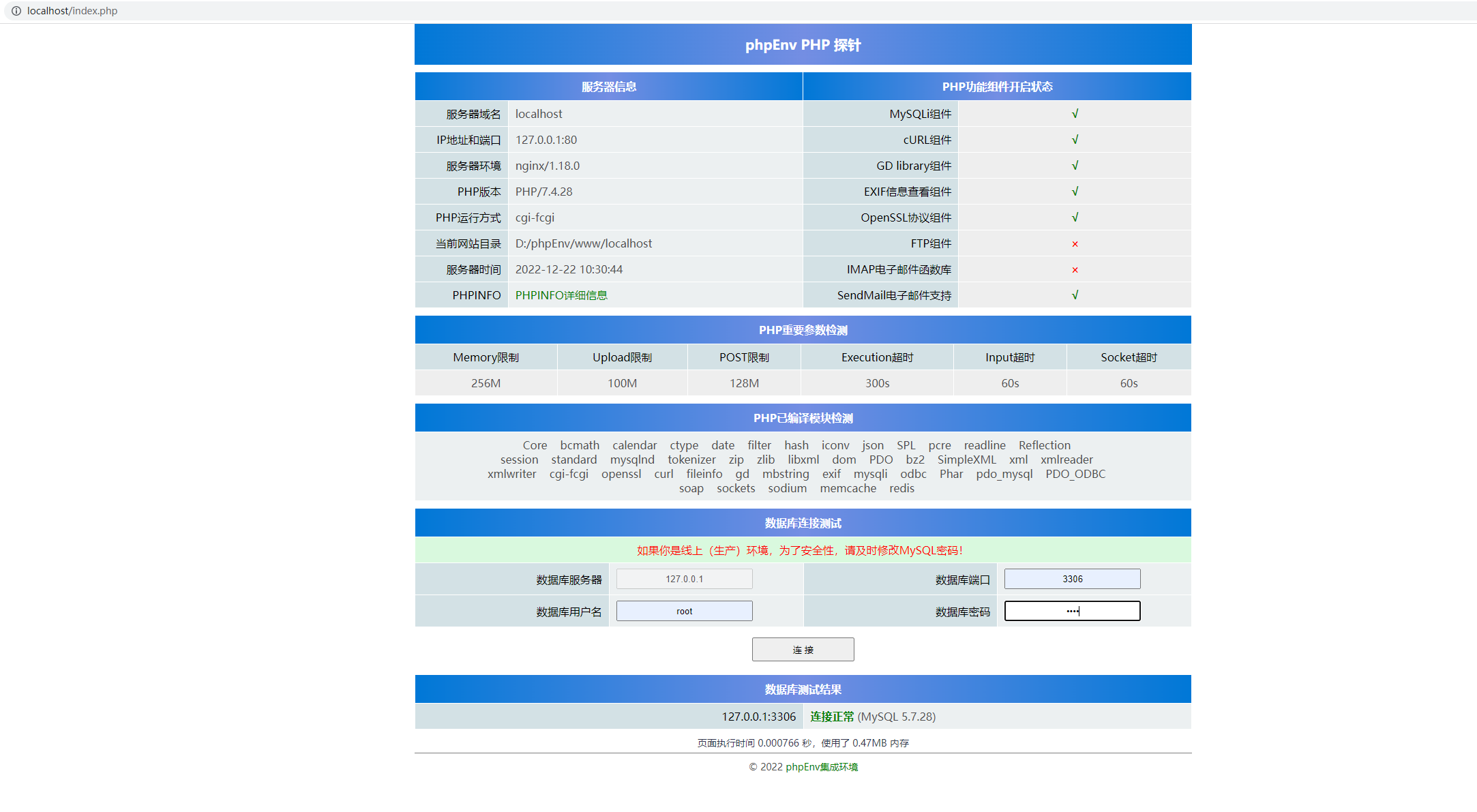
二、下载wordpress源码
wordpress官网请自行搜索。打开wordpress官网,点击右上角“获取WordPress”按钮跳转到下载页面,点击页面中央的“下载并安装”链接进行下载,下载完成后将wordpress压缩文件复制到php运行目录,php运行目录在刚刚第一步安装的phpEvn目录下的www目录中。
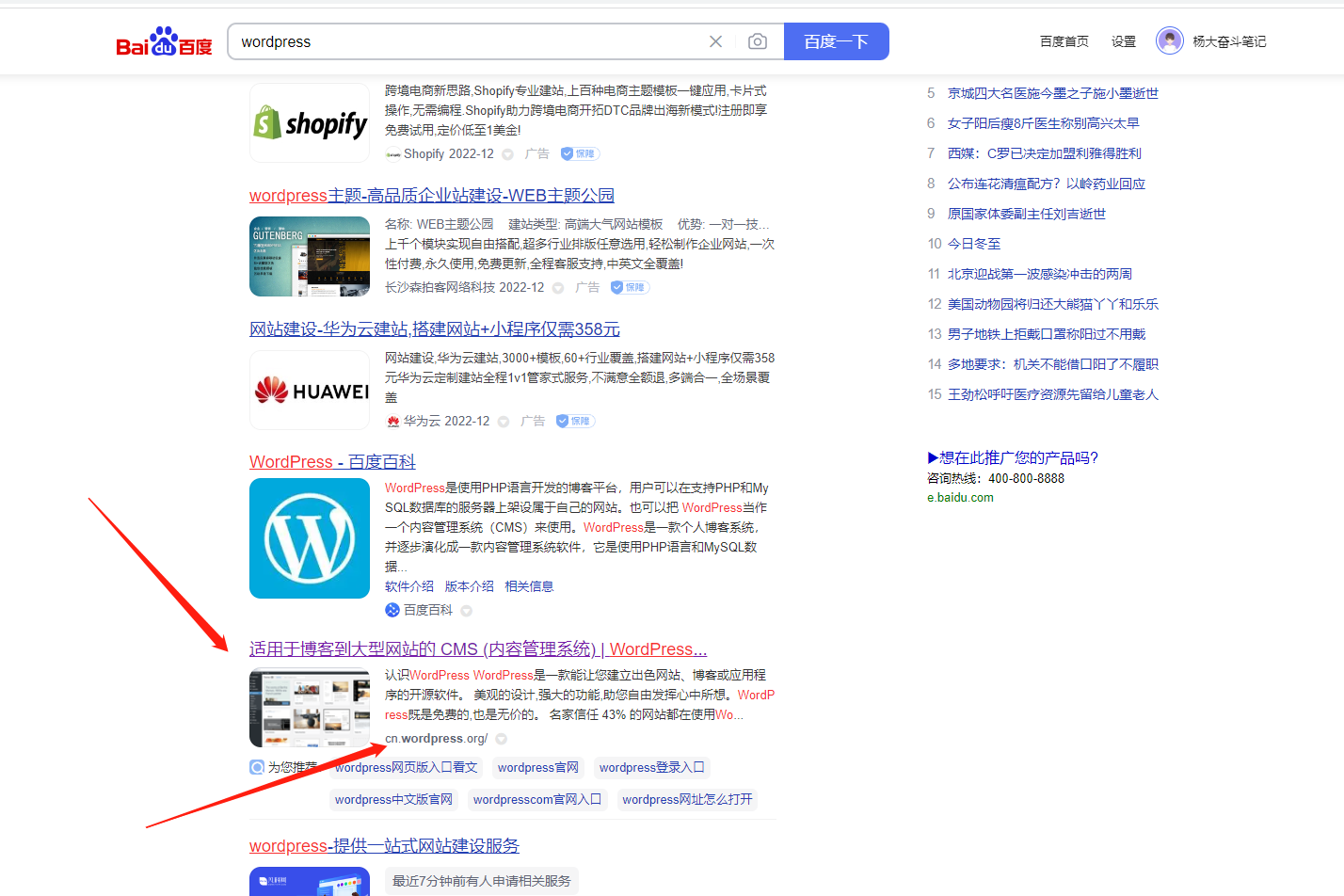
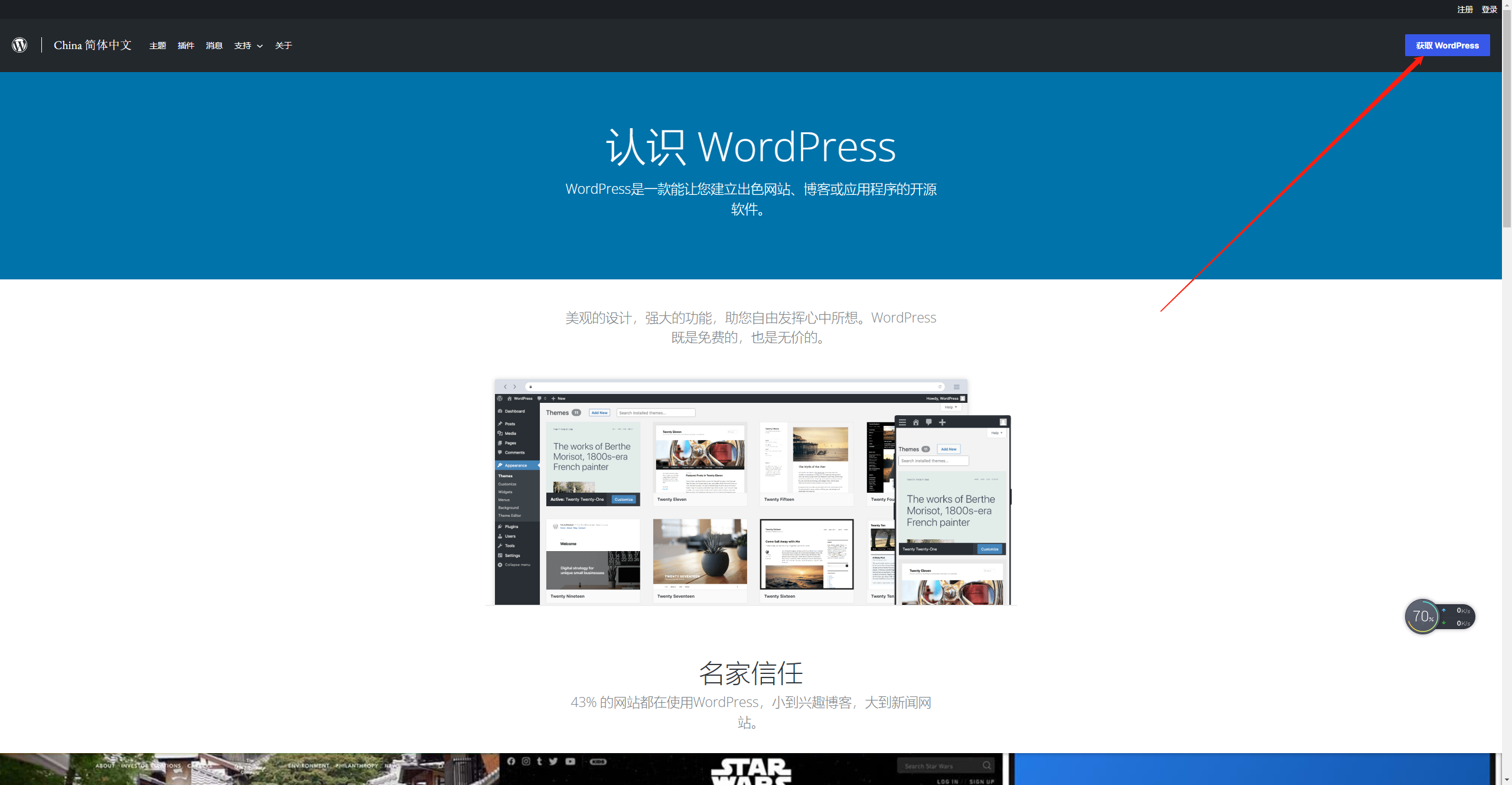
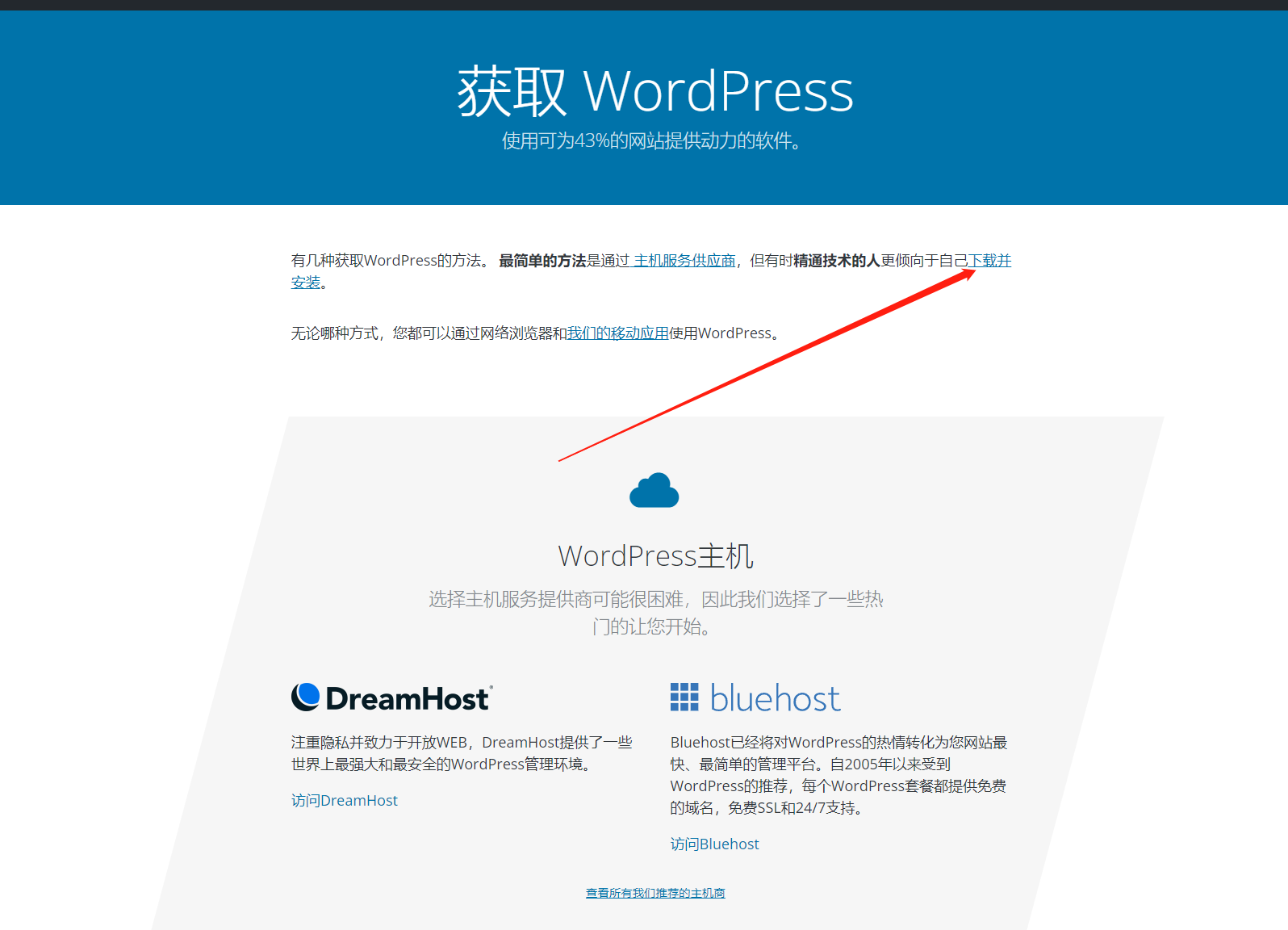
三、将源码导入nginx配置的运行路径
这里需要将wordpress重命名为localhost,否则需要去nginx目录改动配置文件中的php运行目录指向。想了解nginx配置文件的小伙伴请自行搜索“nginx安装教程”。
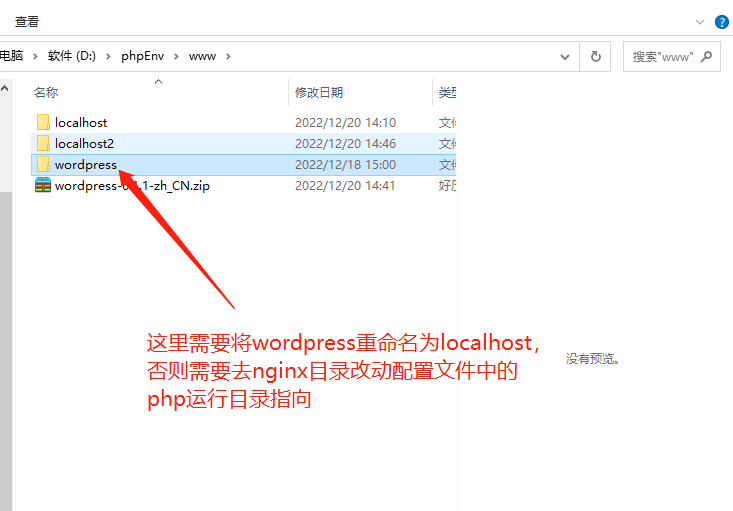
四、安装wordpress
以上步骤完成后,在浏览器中输入“localhost”按回车键开始安装wordpress。看见以下界面说明程序正常运行。
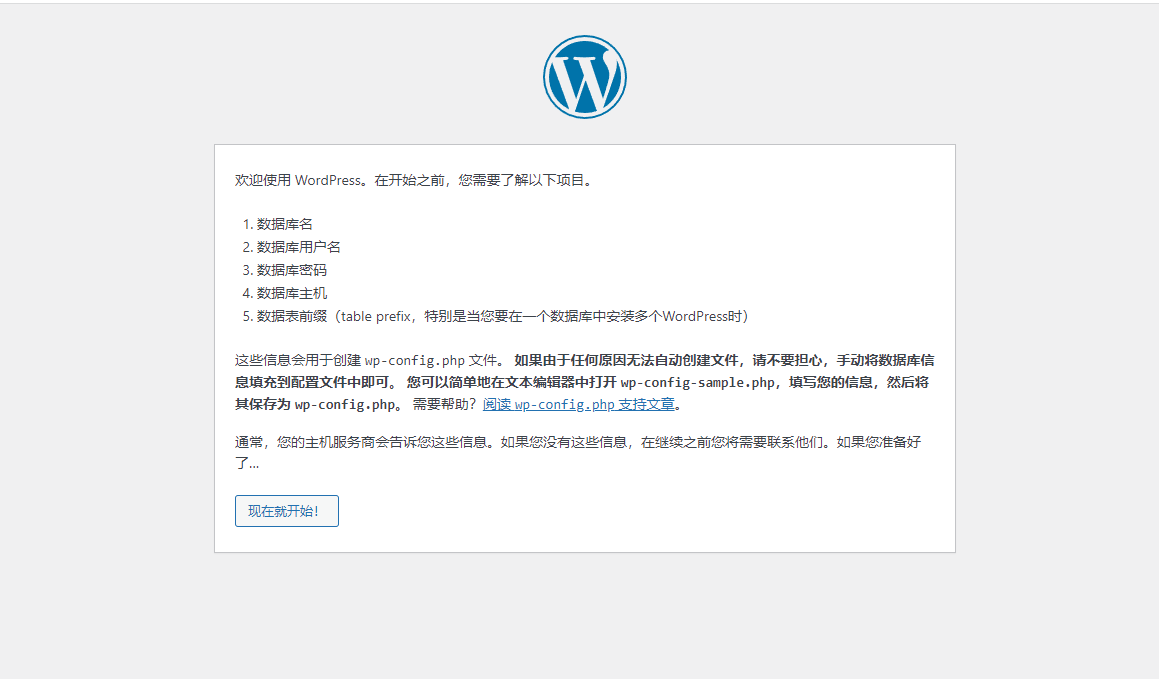
在安装之前先打开数据库,新建名称为“ceshi”的数据库,如下图。
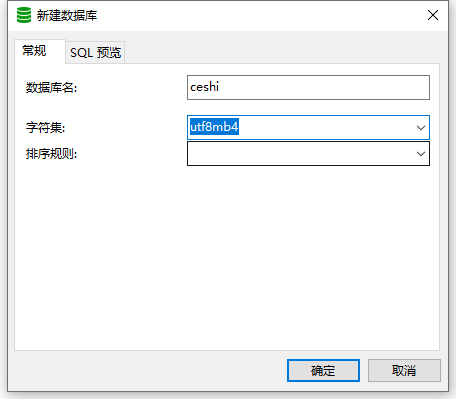
这里只是举例,实际的数据库名称自行决定,数据库创建成功后,点击“现在就开始!”进行wordpress安装。
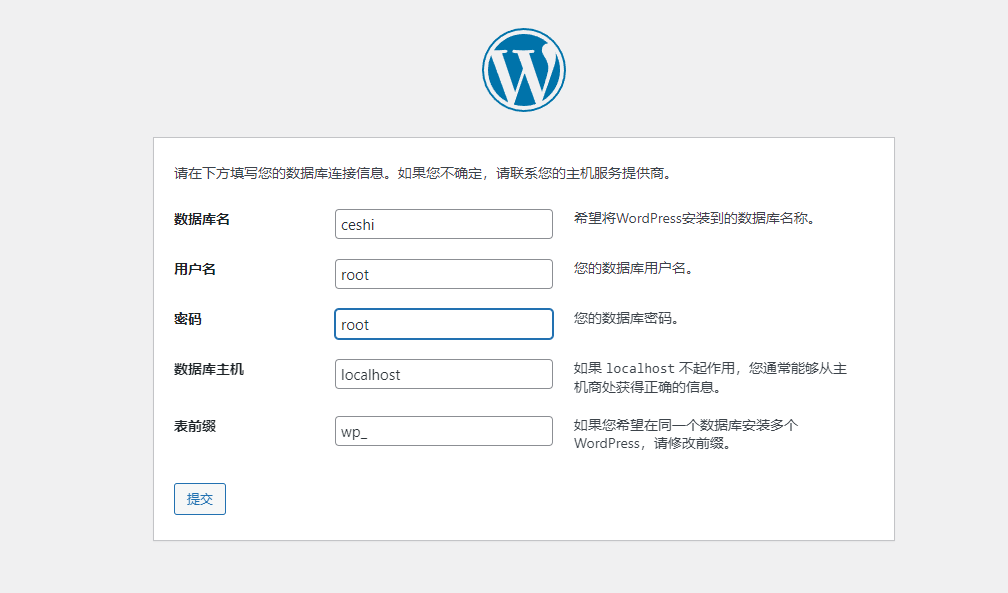
输入数据库名,用户名和密码之后点击“提交”按钮,出现以下界面说明程序正常运行,继续点击“运行安装程序”。
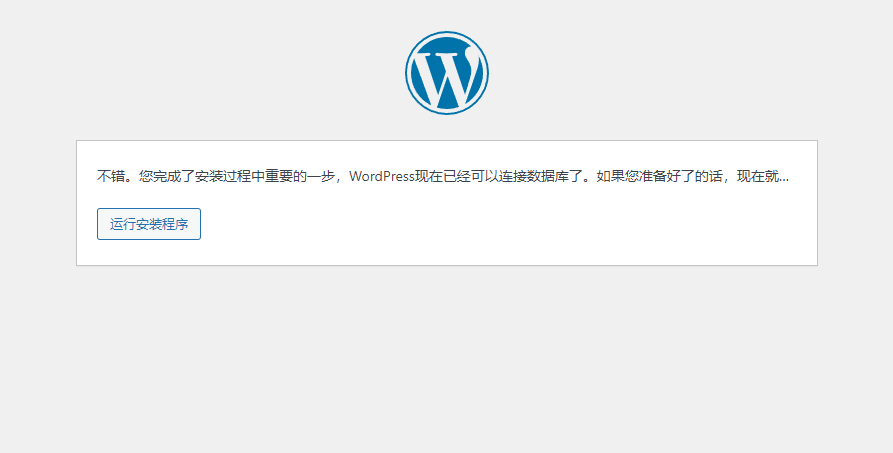
输入站点名称、管理员账号、密码后点击“安装WordPress”按钮。
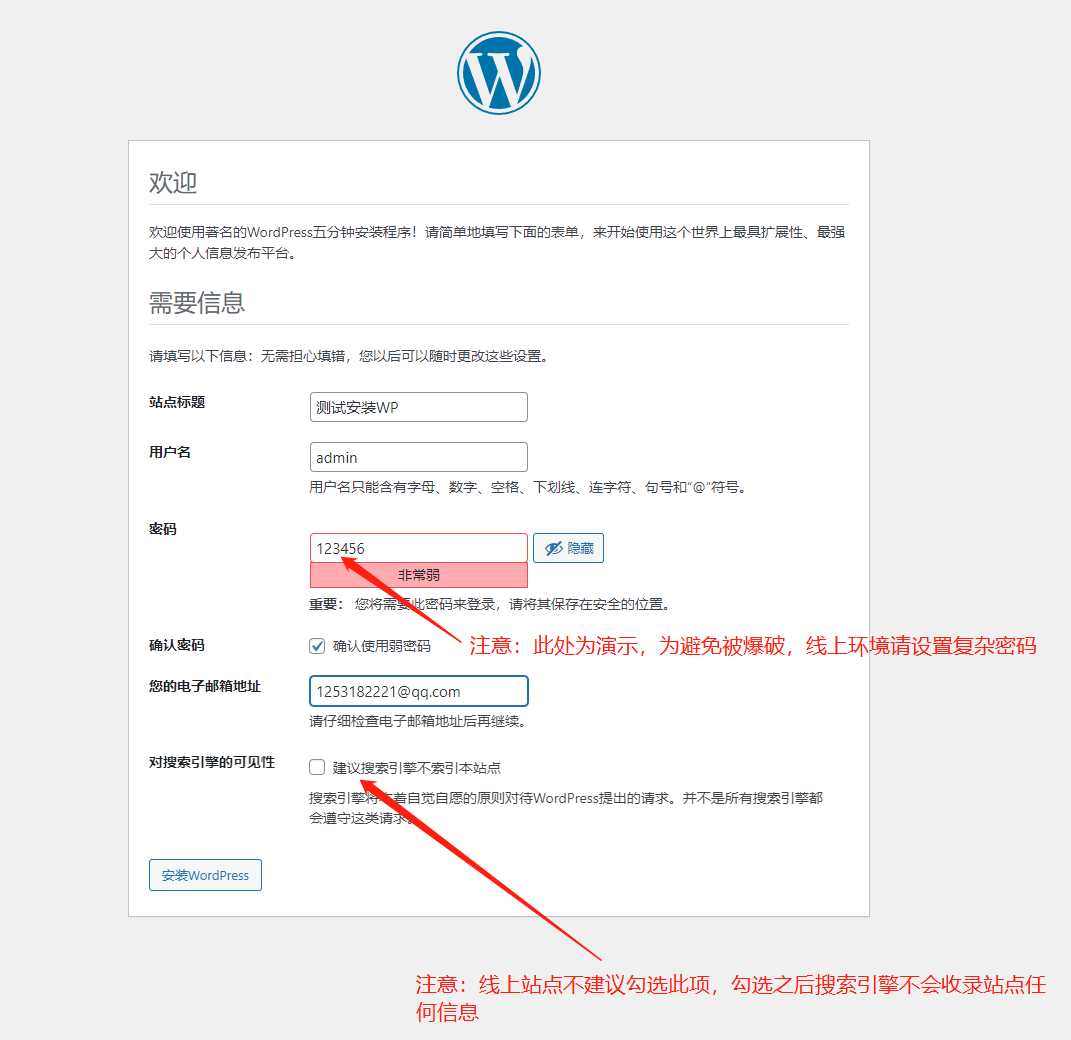
注意:
1、此处为演示,所以密码设置简单。线上为了避免被爆破,管理员账号和密码请设置复杂字符串。
2、“对搜索引擎的可见性”,线上站点不建议勾选此项,勾选之后搜索引擎不会收录站点任何信息。
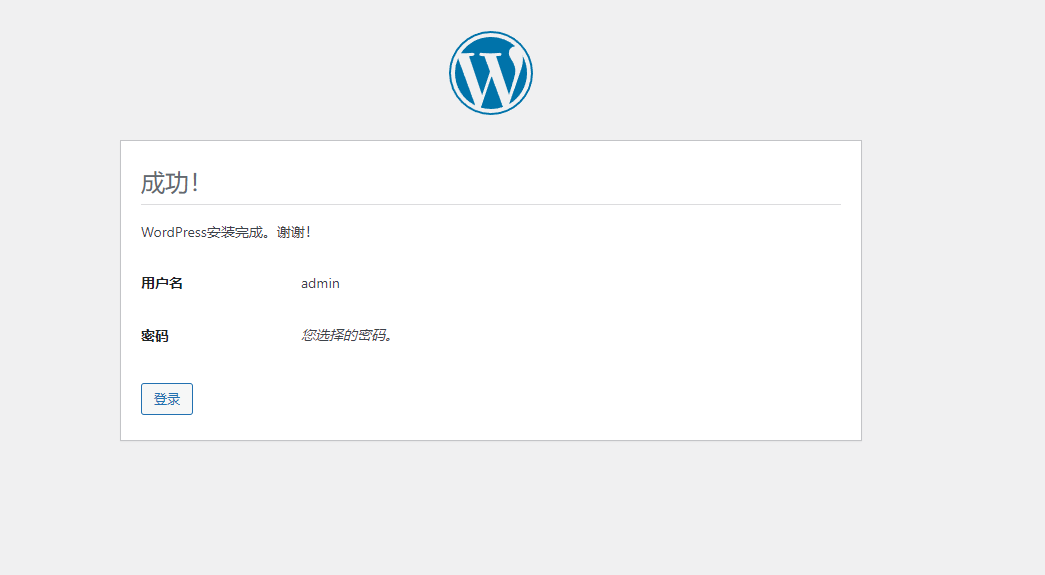
看见以上界面后说明wordpress已经安装成功,点击“登录”输入账号密码就可以进入后台管理系统了。
今天的wordpress安装教程就分享到这里了,下一篇分享wordpress模板安装教程,敬请关注。
杨大奋斗笔记,擅长互联网引流变现,欢迎有上进心的朋友一起交流。





















 428
428











 被折叠的 条评论
为什么被折叠?
被折叠的 条评论
为什么被折叠?








